Windows: no se puede conectar a determinados sitios web

Resuelva problemas con su navegador web que no se conecta a ciertos sitios web.

Puede encontrar un problema en el que Microsoft Internet Explorer se bloquea cada vez que lo inicia. La pantalla puede parpadear brevemente y luego desaparecer o bloquearse con un mensaje de error. Podemos ayudarlo a solucionar este problema con este tutorial.
Los fallos de IE suelen deberse a un complemento que no es compatible con Internet Explorer. Para verificar esto, intente los siguientes pasos:
Mantenga presionada la tecla de Windows , luego presione " R " para llegar al menú Ejecutar.
Escriba " iexplore.exe -extoff ", luego presione " Enter ". Esto lanzará IE con las extensiones deshabilitadas.
Si IE comienza bien con los pasos anteriores, querrá rastrear qué complemento está causando el problema. Siga los pasos a continuación:
Seleccione " Inicio ", escriba " Internet ", luego abra " Opciones de Internet ".
Seleccione " Administrar complementos ".
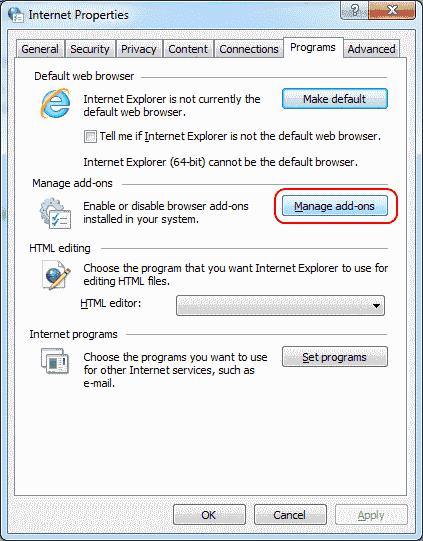
Revise la lista y configure un grupo de " Complementos " aquí en " Desactivado ". Por lo general, desactivo aproximadamente la mitad de ellos. La idea es ver qué complemento debe desactivarse para que IE vuelva a funcionar.
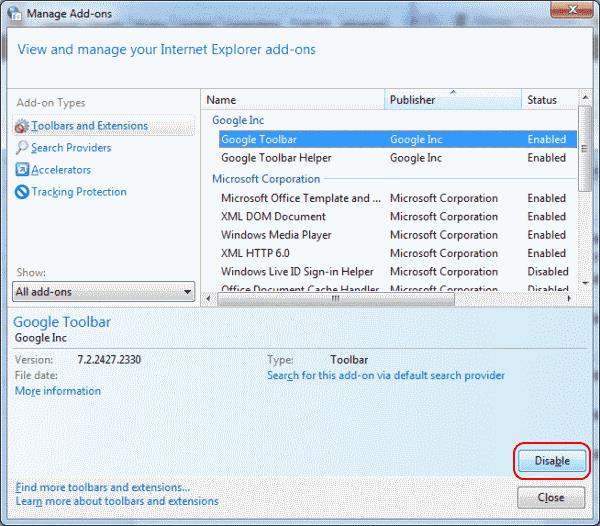 Vea si el problema se resuelve cerrando IE y reiniciándolo normalmente. Si IE se inicia correctamente, uno de los complementos fue un problema y deberá volver a habilitarlos uno por uno para ver cuál está causando el problema. Si IE no se inicia correctamente, realice los pasos 1 a 3 nuevamente y desactive un grupo diferente de complementos.
Vea si el problema se resuelve cerrando IE y reiniciándolo normalmente. Si IE se inicia correctamente, uno de los complementos fue un problema y deberá volver a habilitarlos uno por uno para ver cuál está causando el problema. Si IE no se inicia correctamente, realice los pasos 1 a 3 nuevamente y desactive un grupo diferente de complementos.
Alternativamente, puede optar por el enfoque de "Tierra arrasada" y seleccionar la pestaña " Avanzado " en el paso 2, luego elegir " Restablecer ... " para restablecer todas las configuraciones de Internet Explorer.
Si sigues teniendo problemas después del enfoque de "Scorched Earth", tiene que haber alguna aplicación de terceros metiéndose en el negocio de IE. Abra " Inicio "> " Configuración "> " Aplicaciones " en Windows 10, o " Panel de control "> " Programas y características " y desinstale todo lo que haya instalado recientemente en su computadora que pueda estar causando el problema.
Si no puede encontrar nada que le preocupe en la lista, le recomiendo ejecutar un análisis de Malwarebytes. Descargue e instale la versión gratuita de Malwarebytes , luego realice un escaneo. Encontrará elementos que podrían estar causando que IE se cuelgue.
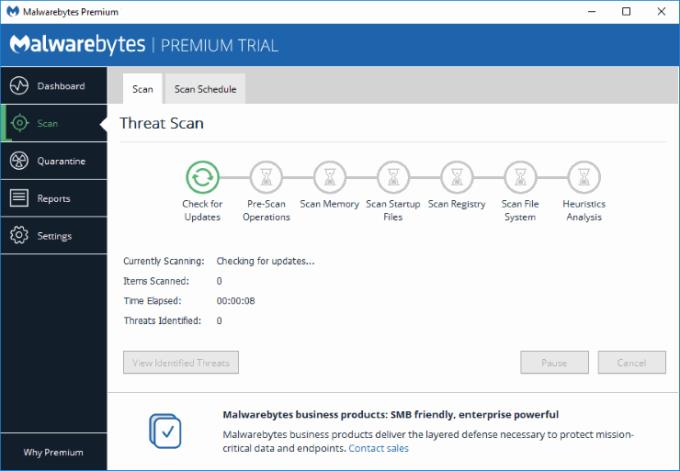
Malwarebytes escaneará y encontrará elementos en su computadora que puedan estar interfiriendo con Internet Explorer.
Resuelva problemas con su navegador web que no se conecta a ciertos sitios web.
Cómo hacer que la URL de un sitio web se abra usando un navegador específico que no está configurado como predeterminado.
Solucione los errores del certificado de seguridad que ha caducado o aún no es válido en Microsoft Internet Explorer.
Habilite o deshabilite las extensiones de Microsoft Internet Explorer usando esta configuración de IE, configuración de política de grupo o pirateo del registro.
Microsoft Internet Explorer puede mostrar archivos PDF dentro del navegador. Realice un cambio con este tutorial si desea que los archivos PDF se abran en Adobe Reader.
Evite que aparezca un mensaje común en Microsoft Internet Explorer cuando visite sitios de confianza.
Cómo aumentar o disminuir rápidamente la fuente en cualquier navegador que se ejecute en Microsoft Windows, Linux o MacOS.
¿Tienes archivos RAR que deseas convertir en archivos ZIP? Aprende cómo convertir un archivo RAR a formato ZIP.
¿Necesitas programar reuniones recurrentes en MS Teams con los mismos miembros del equipo? Aprende a configurar una reunión recurrente en Teams.
Te mostramos cómo cambiar el color de resaltado para texto y campos de texto en Adobe Reader con este tutorial paso a paso.
En este tutorial, te mostramos cómo cambiar la configuración de zoom predeterminada en Adobe Reader.
Spotify puede ser molesto si se abre automáticamente cada vez que inicias tu computadora. Desactiva el inicio automático siguiendo estos pasos.
Si LastPass no puede conectarse a sus servidores, limpie la caché local, actualice el gestor de contraseñas y desactive las extensiones de su navegador.
Microsoft Teams actualmente no soporta transmitir sus reuniones y llamadas a su TV de forma nativa. Pero puede usar una aplicación de duplicación de pantalla.
Descubre cómo solucionar el Código de Error 0x8004de88 de OneDrive para que puedas volver a usar tu almacenamiento en la nube.
¿Te preguntas cómo integrar ChatGPT en Microsoft Word? Esta guía te muestra exactamente cómo hacerlo con el complemento ChatGPT para Word en 3 pasos sencillos.
Mantenga la caché despejada en su navegador web Google Chrome siguiendo estos pasos.













